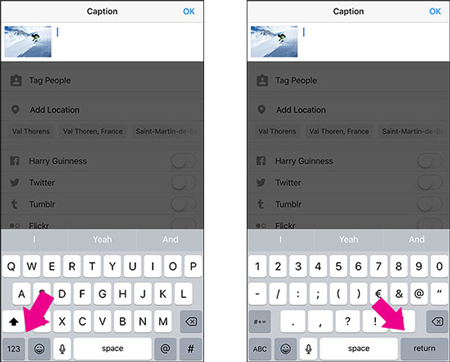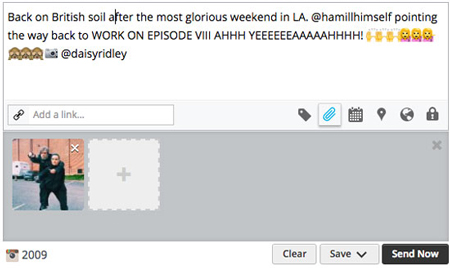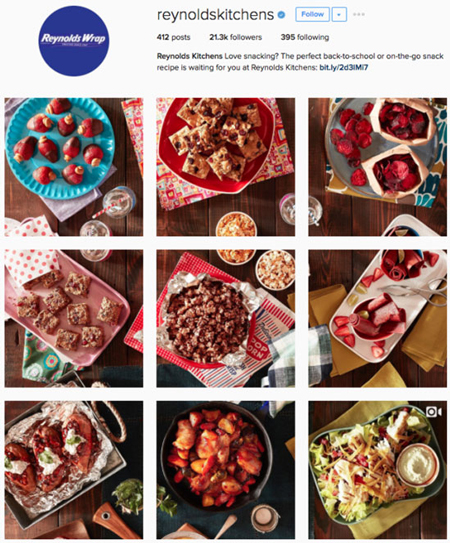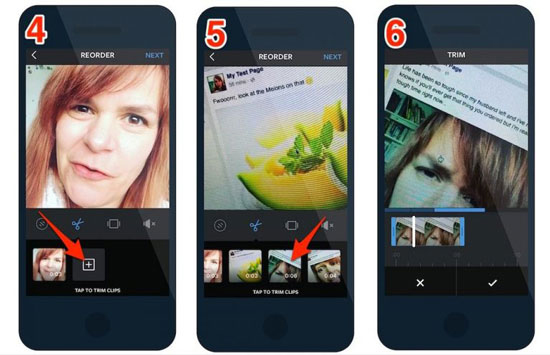ترفندهای عکس و ویدئو در اینستاگرام
- مجموعه: ترفندهای اینترنتی
ترفندهای عکس و ویدئو در اینستاگرام
هیچ شکی نیست که اینستاگرام یک پلتفرم قدرتمند در دنیای شبکه های اجتماعی است، اما با 600 میلیون کاربر فعال ماهانه و 150 میلیون کاربر روزانه فقط در استوری ، روشن است که کسب و کارها نمی توانند این اپلیکیشن به اشتراک گذاری عکس و ویدئو را نادیده بگیرند.
با شناختن قابلیت ها و ترفندهای اینستاگرام، از این پلتفرم در راستای رسیدن به اهداف خود بیشترین بهره را خواهید برد.
در این مطلب ترفندهای عکس و ویدئو در اینستاگرام و روش ها مختلف به اشتراک گذاری آنها را بررسی و به شما عزیزان معرفی میکنیم.
1. عکس را با کمک اینستاگرام ویرایش کنید بدون اینکه آن را به اشتراک بگذارید
از کاربردی ترین ترفندهای عکس و ویدئو در اینستاگرام ، ویرایش عکس با استفاده از این شبکه اجتماعی است.
اینستاگرام در حال حاضر امکان تنظیم روشنایی ، کنتراست ، اشباع و شدت فیلتر … را به کاربر می دهد. اما اگر میخواهید از عکسهای ویرایش و فیلتر شده خارج از اینستاگرام ، بدون انتشار آن در اینستاگرام استفاده کنید، یک راه حل برای این کار وجود دارد.
نحوه انجام این کار :
1. اینستاگرام را باز کنید و روی آیکون شخص ضربه بزنید تا پروفایل خود را ببینید
2. روی آیکون چرخ دنده در iOS یا سه نقطه در Android ضربه بزنید تا به Options بروید
3. به پایین حرکت کرده و Save Original Photos را تیک بزنید
4. حالت هواپیما را بر روی دستگاه خود روشن کنید
5. عکسی را که میخواهید در اینستاگرام ویرایش کنید را باز کنید
6. ویرایش را مثل همیشه انجام دهید
7. هنگامی که نتیجه مورد نظر خود را به دست آوردید، بدون افزودن کپشن یا اطلاعات دیگر، روی « Share » ضربه بزنید
8. روی X در کنار اخطار Failed کلیک کنید
9. عکس در دستگاه شما ذخیره می شود
10. حالت حالت هواپیما را خاموش کنید و از عکس استفاده کنید
ترفندهای اینستاگرام
2. بیش از یک فیلتر برای عکس خود اعمال کنید
تکنیک بعدی از مجموعه ترفندهای عکس و ویدئو در اینستاگرام ، ترکیب و اعمال چند فیلتر بر روی یک عکس است.
ویرایش عکس در اینستاگرام را معمولا سفارشی سازی می گویند. گاهی اوقات این به معنی ترکیب فیلترها برای ایجاد ظاهر دلخواه در عکس می باشد.
نحوه انجام کار :
1. عکس خود را مطابق معمول با استفاده از یک فیلتر ویرایش کنید
2. دستورالعمل ها را در ترفند شماره 16 دنبال کنید تا عکس را بدون اشتراک گذاری ذخیره کنید
3. تصویر ذخیره شده را از درون دستگاه خود باز کنید
4. ویرایشهای دیگری را اضافه کنید، از جمله اضافه کردن فیلتر دوم
5. این فرآیند را برای اضافه کردن فیلترهای دیگری که دوست دارید، تکرار کنید
6. مطابق معمول ، تگ کنید ، کپشن گذاشته و به اشتراک بگذارید
آموزش کار با اینستاگرام
3. کپشن خود را با قرار دادن در چند سطر ، خواناتر و جذاب تر کنید
به جای اینکه کپشن را پشت سر هم بنویسید ، آن را در چند سطر بشکنید. همچنین می توانید از مطلب ایده هایی برای نوشتن کپشن در اینستاگرام را مطالعه کنید.
نحوه انجام این کار :
1. عکس خود را ویرایش کنید و به صفحه کپشن بروید
2. کپشن خود را بنویسید
3. برای دسترسی به کلید بازگشت (Return)، روی کلید 123 روی صفحه کلید دستگاه خود ضربه بزنید
4. از Return برای رفتن به سطر بعد استفاده کنید
توجه: همچنین می توانید از اپلیکیشن یادداشت استفاده کرده و متن را آنجا نوشته و در اینستاگرام کپی کنید.
گذاشتن ویدئو در اینستاگرام
4. پست کردن تصویر از حساب شخص دیگر به حساب خود (Regram) فقط با چند کلیک
پست کردن تصویر از حساب شخص دیگر به حساب خود شامل گرفتن اسکرین شات از عکس، کراپ یا برش تصویر و چندین مراحل خسته کننده دیگر است …
با استفاده از این ترفند با استفاده از Hootsuite ، شما می توانید به راحتی این کار را انجام دهید
نحوه انجام این کار:
1. باز کردن Hootsuite و پیدا کردن تصویری که می خواهید در اینستاگرام به اشتراک بگذارید
2. برای اشتراک گذاری پست، روی آیکون پیکان مربع کلیک کنید
3. جعبه نوشتن پیام باز شده و به طور خودکار عکس را با کپشن اصلی به همراه نام کاربری صاحب عکس اضافه می کند
4. پلتفرمی که می خواهید عکس را در آن آپلود کنید را انتخاب کنید
5. مطابق معمول ، ذخیره ، ارسال و زمانبندی کنید
5. زمانبندی پست های اینستاگرام
از ضروری ترین ترفندهای عکس و ویدئو در اینستاگرام ، زمانبندی ارسال پست ها در این شبکه اجتماعی است.
اگر مخاطب جهانی دارید و یا بسیار پر مشغله هستید، ممکن است به سختی به یاد داشته باشید پست ها را در اینستاگرام ، زمانی که می دانید مخاطبان شما آن را می بینند، به اشتراک بگذارید. با استفاده از ابزارهای مختلف زمانبندی ارسال پست مانند Hootsuite پست های اینستاگرام خود را زمانبندی کنید تا مطمئن باشید همیشه بهترین زمان را انتخاب می کنید.
نحوه انجام این کار :
1. Hootsuite را باز کنید و حساب اینستاگرام خود را اضافه کنید
2. بر روی Compose Message کلیک کنید
3. عکس و یا ویدئو خود را انتخاب کنید و کپشن و هشتگ اضافه کنید
4. آیکون تقویم را برای زمانبندی پست انتخاب کنید
5. تاریخ و ساعتی که می خواهید پست را منتشر کنید ، انتخاب کنید (یا AutoSchedule را فعال کنید تا Hootsuite بتواند محتوا را بر اساس زمان بهینه مشارکت ، منتشر کند)
6. Schedule را کلیک کنید
6. استفاده از چیدمان شبکه ای اینستاگرام و قرار دادن یک عکس در چند خانه
جذاب ترین و خلاقانه ترین تکنیک از مجموعه ترفندهای عکس و ویدئو در اینستاگرام را حتما در بخش زیر مطالعه کنید.
اینستاگرام عکس های کاربران در پروفایل آنها را در یک قالب شبکه ای نمایش می دهد. بسیاری از افراد نمی دانند که از این چیدمان شبکه ای می توانند به طور خلاقانه استفاده کنند.
چه عکس شما یک triplegram باشد – سه عکس به صورت متوالی – یا یک عکس واحد که به 9 عکس تقسیم شده تا کل فضای موجود در عکس را پوشش دهد ، این ترفند می تواند به شما کمک کند از چیدمان شبکه ای بیشتر استفاده کنید.
نحوه انجام این کار :
1. برای به اشتراک گذاشتن یک triplegram ، سه تصویر مرتبط را به صورت یکپارچه به اشتراک بگذارید تا یک ردیف با یک ظاهر واحد ایجاد شود
2. برای به اشتراک گذاشتن پست های با چیدمان چهارخانه ای ، سعی کنید یک عکس را به 9 قسمت تقسیم کنید (اپلیکیشن هایی مانند اینها می توانند این فرآیند را ساده تر کنند) و آنها را به سرعت به اشتراک بگذارید
7. شدت فیلترها را تنظیم کنید
اگر طرفدار ظاهر بیش از حد فیلتر شده نیستید، از این به بعد شما طرفدار این ترفند فوق العاده اینستاگرام خواهید بود. می توانید شدت فیلتر را تنظیم کنید تا یک ظاهر ظریف تر به دست آید.
نحوه انجام این کار :
1. عکسی که میخواهید ویرایش کنید را باز کنید
2. روی فیلتر مورد نظر خود ضربه بزنید
3. دوباره روی فیلتر انتخاب شده برای باز کردن گزینه های ویرایش آن ضربه بزنید
4. برای تنظیم شدت فیلتر از قسمت کشویی استفاده کنید
5. برای اضافه کردن فیلتر به پست خود روی Done ضربه بزنید و ویرایش های خود را ادامه دهید
8. ارسال عکس های ناپدید شونده به حساب های دیگر
می توانید عکس ، ویدیو ، یا بومرنگ ناپدید شونده را به یک حساب دیگر یا گروهی از دوستان با استفاده از Direct ارسال کنید.
نحوه انجام کار :
1. از صفحه اصلی، روی آیکون دوربین در سمت چپ بالای صفحه ضربه بزنید و یا برای باز کردن دوربین صفحه را به راست بکشید و یا با ضربه زدن روی آیکون هواپیمای کاغذ در سمت راست بالای صفحه Direct را باز کنید و سپس روی آیکون دوربین در بالا سمت چپ ضربه بزنید
2. عکس ، ویدیو یا بومرنگ را ایجاد کنید
3. آن را به صورت دلخواه ویرایش کنید
4. روی پیکان در آیکون دایره در پایین سمت راست صفحه ضربه بزنید
5. دریافت کننده خود را انتخاب کنید یا روی New Group ضربه بزنید تا پیام خود را به چند نفر در یک چت گروهی ارسال کنید
6. روی Send در پایین صفحه ضربه بزنید
توجه : اگر چندین گیرنده را بدون ایجاد یک گروه انتخاب کنید، هر کاربر یک پیام را به طور جداگانه ارسال می کند.
9. ویدئو را با صحنه های مختلف آپلود یا ضبط کنید
همه داستان ها را نمی توان فقط در یک صحنه گفت. این ترفند برای اضافه کردن چندین ویدیو به پست و یا ضبط یک ویدیو چند کلیپه به طور مستقیم در اینستاگرام است.
نحوه آپلود یک ویدئو با چند کلیپ :
1. روی علامت + را در نوار پیمایش در پایین صفحه ضربه بزنید
2. برای انتخاب یک ویدیو برای آپلود، Library را در پایین صفحه انتخاب کنید
3. در سمت راست بالای صفحه روی Next و سپس Trim در پایین ضربه بزنید
4. برای انتخاب کلیپ های ویدئویی بیشتر روی + در پایین صفحه ضربه بزنید
5. روی Done کلیک کنید
6. هنگامی که کلیپ های دلخواه خود را انتخاب کرده اید، می توانید کلیپ ها را به ترتیب برش دهید و یا برای مرتب سازی دوباره آنها را فشار داده و نگهدارید
7. برای حذف یک کلیپ، آن را به مرکز صفحه بکشید
8. ویرایشهای خود را طبق معمول انجام دهید و آن را به اشتراک بگذارید
نحوه ضبط ویدئو با چند کلیپ :
1. روی + در پایین صفحه ضربه بزنید
2. روی Video ضربه بزنید
3. برای شروع ضبط، روی آیکون دایره کلیک کنید
4. برای گرفتن چند کلیپ، برای مکث انگشت خود را از روی آیکون دایره بردارید، زمانی که می خواهید دوباره ضبط کنید آن را فشار داده و نگه دارید
5. برای حذف یک کلیپ قبلی در ویدیوی خود، روی Delete ضربه بزنید و سپس برای تأیید مجدد ضربه بزنید
10. فیلم ها را بدون صدا به اشتراک بگذارید
85 درصد ویدیوها در فیس بوک بدون صدا تماشا می شود، می توان گفت کاربران شبکه های اجتماعی عادت های مشابهی دارند.
نحوه انجام این کار :
1. برای انتخاب ویدیو مورد نظر برای آپلود ، روی + در پایین صفحه ضربه بزنید
2. روی Next ضربه بزنید
3. برای کنترل کردن صدای ویدئو ، روی آیکون کنترل صدا در بالای صفحه ضربه بزنید
توجه : این کار در استوری اینستاگرام نیز می تواند انجام شود. پس از ضبط یک ویدیو ، به سادگی روی آیکون کنترل صدا در بالای صفحه ضربه بزنید.
11. برای استفاده در زمانی دیگر پیش نویس ها را ذخیره کنید
ممکن است عکس و ویرایش شما کامل شده باشد اما کپشن آماده نباشد. در شرایطی مانند این، باید بدانید که اینستاگرام توانایی ذخیره کردن پست ها به صورت پیش نویس را اضافه کرده است. هنگامی که یک پست را ذخیره کردید، تمام ویرایشهای شما را حفظ می کند، تا زمانی که آن را آماده نمائید.
نحوه انجام کار :
1. برای عکسبرداری یا آپلود یک عکس یا ویدیو، روی + در پایین صفحه ضربه بزنید
2. پست را به صورت دلخواه ویرایش کنید، فیلترها ، کپشن ها ، تگ ها یا مکان را اضافه کنید
3. برای بازگشت به صفحه ویرایش، روی نماد > را در گوشه سمت چپ بالای صفحه ضربه بزنید
4. دوباره آیکون > را فشار دهید
5. یک منوی پاپ آپ ظاهر خواهد شد، Save Draft را انتخاب کنید
6. هنگامی که آماده ادامه کار خود هستید ، روی + ضربه بزنید، سپس Library را انتخاب کنید
7. بخش جدید DRAFTS در بالای CAMERA ROLL ظاهر خواهد شد
8. روی پست مورد نظر خود ضربه بزنید، یا برای مشاهده همه پیش نویس های ذخیره شده ، Manage را انتخاب کنید
9. یک پست را انتخاب کنید، ویرایش کنید و مانند قبل به اشتراک بگذارید
منبع:sonetinfo.com